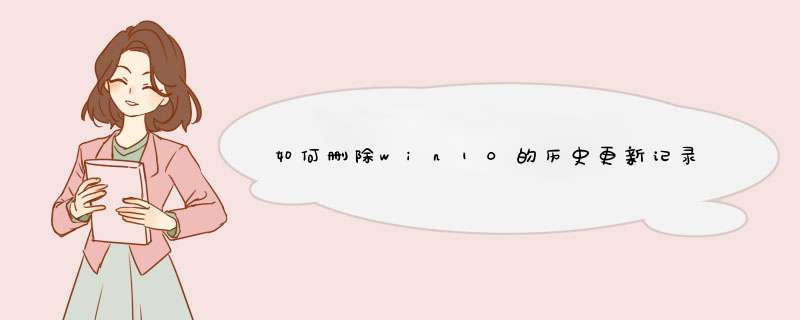
通过开始菜单的控制面板删除。
在win10系统桌面的开始菜单处右键,选择“控制面板(P)”
2.在打开的控制面板,点击打开“文件历史记录”
3.在打开的文件历史记录窗口中,点击左侧的“排除文件夹”。
4.点击“添加”,然后将需要从文件历史记录中排除的文件夹选中添加进来。
5.浏览想要排除文件历史记录的文件夹,点击“选择文件夹”。
6.文件夹添加到完成后,点击下方的“保存更改”即可。
有时为了保护个人隐私,或者使用他人电脑之后,我们需要将电脑 *** 作记录清除,具体怎么 *** 作呢,下面我就教你WIN10怎么删除电脑 *** 作历史记录。
WIN10删除电脑 *** 作历史记录的步骤
点击键盘上的“徽标(微软标识)+R”键,调出“运行”对话框
在“运行”对话框内输入“regedit”,然后点击“确定”进入“注册表”窗口
在“注册表”窗口左侧边栏找到HKEY_CURRENT_USER\software\Microsoft\Windows\CurrentVersion\Explorer\runMRu下,除了默认参数之外,其他都删除即可,如图
相关阅读:怎么清除其他历史记录
一、 IE历史记录轻松清理
Windows 7的IE自带了全面的历史记录管理功能了。以IE9为例,我们只需单击设置图标选择“Internet选项”命令,在打开的“Internet选项”窗口单击“浏览历史记录”下的“删除”按钮,这时打开的“删除浏览的历史记录”窗口,所有的历史记录分门别类的列出来了,如:保留 收藏 夹网站数据、Internet临时文件、Cookie、历史记录、下载历史记录、表单数据、密码、ActiveX筛选和跟踪保护数据等,为了避免自动登录一些论坛或者网站,建议勾选表单数据、密码选项,最后单击“删除”按钮即可(如图1)将地址栏历史记录、论坛自动登录表单、最近访问网站等隐私清除了。
删除浏览器历史记录
二、 任务栏通知区域历史内容清空
使用频繁度最高的软件往往会显示在通知区域。我们也务必将这些信息清空。我们只需右键单击任务栏选择“属性”命令,在d出的“任务栏和开始菜单属性”窗口单击“通知区域”下的“自定义”按钮,这时可以在d出的“通知区域图标”窗口单击“还原默认图标行为”链接来恢复默认的通知区域。
自定义通知区域
显示状态设置
三、 跳转列表别再泄露我隐私
Win7的程序跳转列表很方便,但也增加了隐私泄露的机会。只需右键单击任务栏的程序图标即可显示最近打开的程序的记录,在开始菜单也可以轻易查看到使用记录。显然,跳转列表是个人隐私的大敌,我们该如何来避免它带来的尴尬呢?
智能列表
方法 一、打开“任务栏和开始菜单属性”进行 *** 作。首先,他需要切换到“开始菜单”选项卡,接着,将“隐私”下的“存储并显示最近开始菜单中打开的程序”和“存储并显示最近在开始菜单和任务栏中打开的项目”选项去除,确定即可(如图5)。
删除开始菜单中的常用程序
方法二、另一个清理跳转列表的简单方法是在资源管理器的地址栏输入“%APPDATA%\Microsoft\Windows\Recent\AutomaticDestinations”打开相应文件夹。该文件夹里的数据文件就是跳转列表的历史记录了,将所有文件删除就实现了清空跳转列表的目的了。
在资源管理器里删除跳转列表。
四、 媒体播放器别透露我 爱好
有些朋友还爱用媒体播放器听歌曲和看视频,该软件也留下了他的不少个人隐私。其实,他也可以轻松去除烦恼。打开媒体播放器后,按下ALT键打开菜单,依次打开“工具 →选项”命令,这时单击d出的“选项”窗口,单击“隐私”选项卡,将“存储并显示最近/经常播放内容的列表”下的所有选项去除勾选,单击右侧的“清除历史记录”和“清除缓存”按钮即可。
媒体播放历史记录
五、 系统临时文件隐患巧清除
一些专业的工具已经可以解除系统临时文件了,因此,我们应该将系统垃圾也一并清理,不用借助第三方工具,Win7自带就有。我们只需单击“开始→所有程序→附件→系统工具→磁盘清理”命令,在d出的“磁盘清理:驱动器选择”选择系统盘,接着在打开的“磁盘清理”窗口,勾选所有选项,最后单击“清理系统文件”按钮后按照提示 *** 作就成了,既安全又方便
删除Win10系统的运行记录方法如下:
方法一:在注册表编辑器中删除
1. 右击“开始”按钮,并选择“运行”,打开运行窗口。
2. 在运行窗口中输入“regedit”,并点击确定按钮。
3. 在注册表编辑器左侧依次展开:HKEY_CURRENT_USER\Software\Microsoft\Windows\CurrentVersion\Explorer\RunMRU
4. 选中右边除“(默认)”之外的所有值,右击鼠标,然后选择“删除”选项。
方法二:在任务栏属性中删除
1. 在任务栏空白位置右击鼠标,然后选择“属性”窗口。
2. 在d出的“任务栏和开始菜单属性”窗口上点击“开始菜单”选项卡,然后取消勾选“在开始菜单中存储并显示最近打开的程序”和“在开始菜单和任务栏中存储并显示最近打开的项目”两项,并且点击“确定”按钮。
欢迎分享,转载请注明来源:内存溢出

 微信扫一扫
微信扫一扫
 支付宝扫一扫
支付宝扫一扫
评论列表(0条)